مرجع
استخدام الشاشة الرئيسية
الشاشة الرئيسية تتكون من خمس شاشات. يمكن تمهيد الشاشات حسب الطلب لتتوائم مع احتياجاتك بواسطة وضع التطبيقات والنوافذ المفضلة لديك على الشاشات.
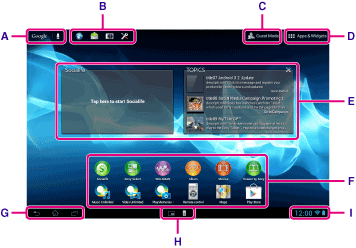
A: بحث Google
انقر هذا للبحث بواسطة Google. سيعرض «مساعد Google الفوري» على شاشة البحث بواسطة Google معلومات متنوعة حسب الموقع والتوقيت الحاليين.
B: المشغل السريع
بما أن المشغل السريع معروض على كل صفحة من صفحات الشاشة الرئيسية، فإن تسجيل التطبيقات التي تستعملها غالبا تتيح لك الوصول السريع لها.
-
انقر واحتفظ بنقر الأيقونة على الشاشة الرئيسية، ومن ثم اسحبها إلى المشغل السريع.
نصيحة
-
يمكن تحريك الأيقونات ضمن المشغل السريع، ونقلها خارج المشغل السريع.
C:  وضع الضيف
وضع الضيف
انقر هذا لاستعمال «وضع الضيف» لمشاركة الجهاز اللوحي مع مستخدمين آخرين مثل عائلتك أو اصدقائك.
D:  التطبيقات والأدوات
التطبيقات والأدوات
انقر هذا لعرض قائمة التطبيقات والنوافذ.
E: نوافذ
النوافذ هي تطبيقات بسيطة يتم تشغيلها على الشاشة الرئيسية. يمكن اختيار النوافذ المفضلة من قائمة النوافذ ووضعها على الشاشة الرئيسية.
F: تطبيقات
يمكن اختيار التطبيقات المفضلة من قائمة التطبيقات ووضعها على الشاشة الرئيسية.
G: ازرار التشغيل الاساسي
-
 (الوراء): انقر هذا للرجوع إلى الشاشة السابقة.
(الوراء): انقر هذا للرجوع إلى الشاشة السابقة.
-
 (الرئيسية): انقر هذا لعرض الشاشة الرئيسية.
(الرئيسية): انقر هذا لعرض الشاشة الرئيسية.
-
 (التطبيقات الحديثة): انقر هذا لعرض التطبيقات المستعملة حديثا.
(التطبيقات الحديثة): انقر هذا لعرض التطبيقات المستعملة حديثا.
-
 : انقر هذا لاخفاء لوحة المفاتيح عند عرض لوحة المفاتيح.
: انقر هذا لاخفاء لوحة المفاتيح عند عرض لوحة المفاتيح.
نصيحة
-
سحب هذه الأزرار للأعلى سيشغل البحث بواسطة Google.
H: التطبيقات الصغيرة
يمكنك فتح إصدارات صغيرة لتطبيقات مختلفة، مثل [المتصفح] و [الآلة الحاسبة] و [التحكم عن بعد] حتى عند استعمال تطبيق آخر.
I: شريط الحالة
شريط الحالة يعرض أيقونة مستوى المتبقي من البطارية وأيقونة وظائف اتصال Wi-Fi. كما يتم عرض أيقونات الاشعار التي تخبرك باكتمال التحميل أو ورود رسائل إلكترونية أو التحديثات المتوفرة. عند نقر شريط الحالة، يمكن عرض لوحة الاشعارات ولوحة التحكم.
موضوع ذو صلة

